
フロンティア 残価設定クレジット
 高性能なパソコンでプレイしてい!でも月々のお支払いは抑えたい!そんなあなたに新提案 パソコン購入金額の一部を「据置価格」として差し引いた残りの金額を、【無金利で24回に分割】してお支払いいただくため、通常の分割払いに比べて月々のお支払い額を抑えることができます。
高性能なパソコンでプレイしてい!でも月々のお支払いは抑えたい!そんなあなたに新提案 パソコン購入金額の一部を「据置価格」として差し引いた残りの金額を、【無金利で24回に分割】してお支払いいただくため、通常の分割払いに比べて月々のお支払い額を抑えることができます。
支払いシミュレーション
販売価格249,800円(税込)
送料無料!【初回】10,400円【2回~24回】8,800円【残価額】37,000円
PCゲームがスペックが足りていても重い時の対処法
ゲームが要求する推奨スペックに足りていてもメンテナンスやWindwosの設定ができていないと、Windowsはその性能を発揮することができません。ゲームが重い時の対処法をご紹介します。
ゲームの推奨スペックを確認する
Can You Run Itなどのサイトを利用することでゲームの推奨スペックを確認することができます。exeファイルをダウンロードするとPCのスペックをCan You Run Itに登録することができ可否の判定が行われますが、私はなんか気持ち悪いのでそこまでは行っていません。自分のパソコンスペックはタスクマネージャーのパフォーマンスから確認することができます。CPU、メモリ、GPUと順番に見てみてください。重いと感じたときはこの画面で使用率を見てみると、どのパーツに負担がかかっているか判断することができます。タスクマネージャーはWindowsの検索でタスクマネージャーと入力すると見つけることができます。
MODを消去する
MODは便利な機能が追加されますが、使用にあたりゲーミングPCの性能は考慮されていません。MODを沢山入れることでメーカー側が推奨するスペックを大幅に超えてしまっていたり、MOD同士で競合し余計にゲーミングPCのリソースを消費しているなんて場合もあります。MODを入れていてゲームが重いと感じたらMODを削除されることをおすすめします。
NVIDEA3D設定の管理でグラフィックを調整する
Windowsの検索窓にNと入力するとNVIDEA Control Panelを見つけることができます。3D管理の項目から設定を変更するとグラボが能力を発揮するかもしれません。垂直同期はオンの方がオフよりもパフォーマンスは向上します。最大フレームレートも指定しておくと良いかもしれません。電源管理モードはパフォーマンスを重視に設定することでグラボが効率良く稼働します。
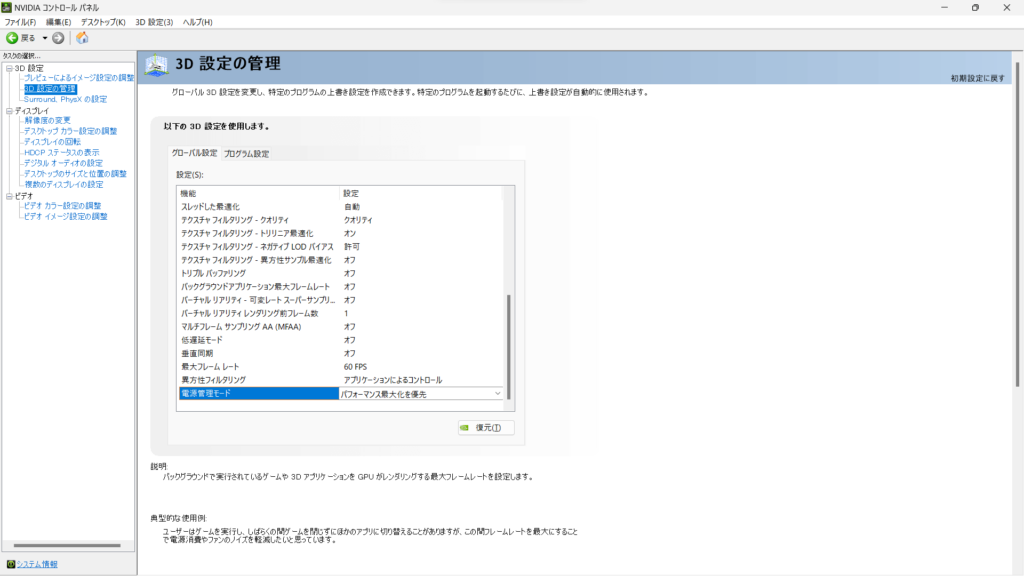
CPUの稼働率を上げる
Windowsの検索欄で電源と入力すると電源プランの編集を見つけることができます。詳細な電源設定の変更を選択します。電源オプションの最大のプロセッサの状態を100%にするとCPUの性能を発揮させることができます。
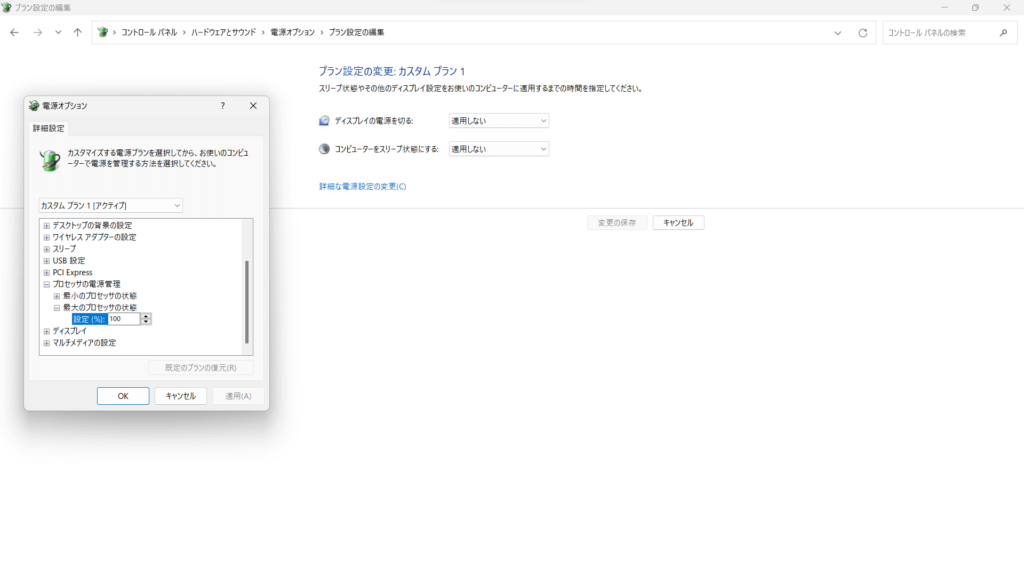
CPU・GPUの温度管理を行う
CPU・GPUが高温になるとパフォーマンスが低下します。MSI Afterburnerなどのアプリで温度管理を行うと良いと思います。設定によってはゲーム中でも画面上に温度などの情報を表示することができます。MSI AfterburnerではGPUファンの回転を温度帯で制御することができます。早めにファンの稼働率を上げることでGPUの温度が上昇することを防ぐことができるかもしれません。
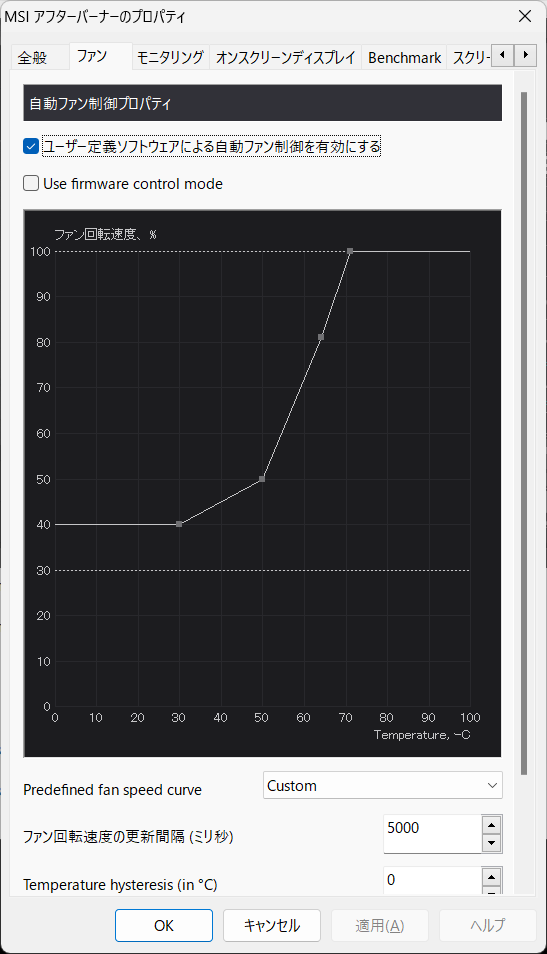
CPUの温度が高い場合の対応方法
CPUの温度高い場合は、CPUファンの清掃とCPUグリスを塗りなおすことで改善するかもしれません。ファンの清掃は乾いた布で撫でて埃を取るだけで良いですが、CPUグリスは面倒です。CPUファンとヒートシンクを外してCPUを目視できる状態にして、CPUとヒートシンクに塗られているグリスをふき取り、新しいグリスを塗るという作業が必要です。CPUグリスの塗り方についてはネットで検索すると画像付きで詳しい情報が見つけられると思います。
インターネット回線の速度を調べる
オンラインゲームの場合、インターネット回線が正常に使えていないと画面が処理落ちします。インタネット速度計測で検索すると沢山のサイトが表示されるので、計測してみると良いと思います。速度が思った通り出ていないようならルーターの再起動もしくはセキュリティアプリの設定を変えてみるのが良いと思います。







